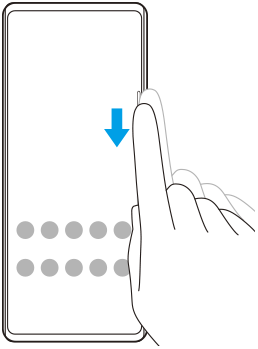サイドセンス機能を使う
本機の画面内の端に表示されるサイドセンスバーを使って、片手で本体を操作できます(サイドセンス機能)。 サイドセンスメニューを表示してアプリや設定項目へのショートカットとして使ったり、マルチウィンドウメニューを表示して分割画面で2つのアプリを表示したりできます。また、画面端のサイドセンスバー部分を下にスライドすると直前の画面に戻ることもできます。タップやスライドなどは、サイドセンスバーの上で操作してください。
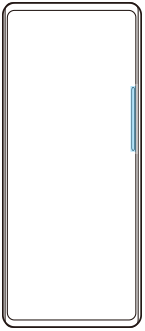
ご注意
- 画面を横向きで使用中などはサイドセンス機能を利用できません。
サイドセンスバーをカスタマイズする
サイドセンスバーの表示位置を移動するには、サイドセンスバーを長押ししたまま上下にドラッグします。
サイドセンスを画面の任意の位置に配置するには、サイドセンスバーを長押ししたまま、画面中央に向かってドラッグします。サイドセンスバーの形が丸く変わり、ドラッグして画面の希望の位置に配置できます。
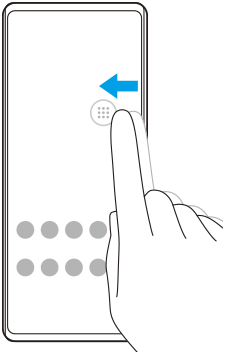
ヒント
- 任意の位置に置いた丸いアイコンを画面の端にドラッグすると、サイドセンスバーの形に戻ります。
サイドセンスメニューを表示する
画面の中のサイドセンスバーをダブルタップします。
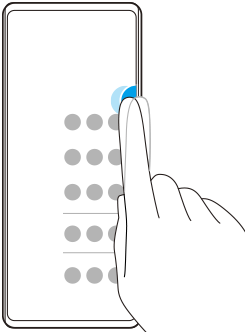
ヒント
-
サイドセンスメニューを終了するには、画面の中のサイドセンスバーを再度ダブルタップするか、サイドセンスメニューの外側をタップしてください。
マルチウィンドウメニューを表示する
画面の中のサイドセンスバーを上にスライドします。
マルチウィンドウメニューが表示されたら、画面の指示に従って分割画面で表示するアプリを選びます。
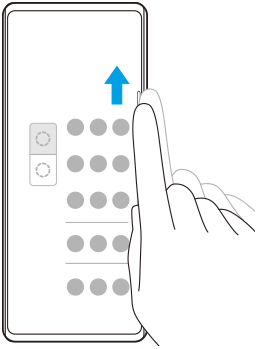
サイドセンス機能を使って直前の画面に戻る
画面の中のサイドセンスバーを下にスライドします。